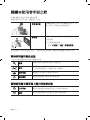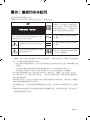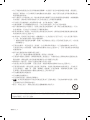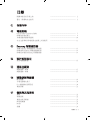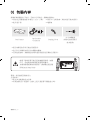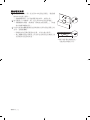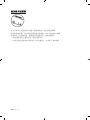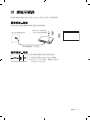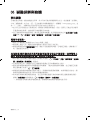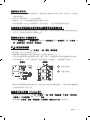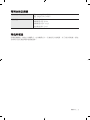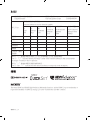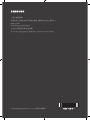感謝您購買 Samsung 產品。
為了獲得更完善的服務,請於下列網頁註冊您的產品:www.samsung.com
機型 序號
使用手冊
QA75Q950TS (QA75Q950TSW)
QA85Q950TS (QA85Q950TSW)

繁體中文 - 2
閱讀本使用者手冊之前
本電視隨附使用者手冊並內建說明書。
閱讀本使用者手冊之前,請檢閱以下內容:
使用者手冊
閱讀隨附的使用者手冊以瞭解產品安全、安
裝、附件、初始設定和產品規格。
說明書
有關本電視的詳細資訊,請參閱產品中內建
的說明書。
• 若要開啟說明書,
> 設定 > 支援 > 開啟說明書
您可從網站(www.samsung.com),下載手冊並在您的個人電腦或行動裝置上查看其內容。
瞭解說明書的輔助功能
• 部分功能表畫面無法從說明書進行存取。
搜尋
在搜尋結果中選擇項目以載入對應頁面。
索引
選擇關鍵字以瀏覽至相關頁面。
– 依地理區域而定,功能表可能不會顯示。
網站地圖
這會顯示 說明書中各個項目的清單。
最近觀賞
從最近檢視過的主題清單中選擇主題。
瞭解說明書主題頁面上顯示的按鈕功能
立即嘗試
讓您存取對應的功能表項目並且立即試用該功能。
連結
立即存取說明書頁面上提及的主題(畫有底線)。
繁體中文

繁體中文 - 3
警告!重要的安全說明
使用電視前請先閱讀安全指示
請參閱下表中對於可能出現在 Samsung 產品之符號的說明。
注意
II 類產品:此符號表示不需要進行接
地的安全連接。如果此符號未出現在
配備電源線的產品上,則此產品必須
連接可靠的保護性接地線 (接地)。
有觸電的危險。切勿打開。
注意:為降低觸電的風險,請勿取下外蓋 (或背
板)。內部沒有任何使用者可維修的零件。所有
維修作業請交由合格人員負責。
AC 電壓:標記此符號的額定電壓是
AC 電壓。
此符號表示內部有高壓電。以任何方
式碰觸本產品的任何內部零件均有危
險。
DC 電壓:標記此符號的額定電壓是
DC 電壓。
此符號表示本產品隨附關於操作與維
護的重要說明文件。
注意,使用時須參照說明指示:此符
號指示用戶查閱使用者手冊以取得進
一步的安全相關資訊。
• 在櫥櫃、背面或底部的狹縫與開口提供必要的通風。為確保本裝置之可靠操作以及避免過
熱,切勿堵塞或遮蔽這些槽口和開口。
– 除非具備足夠的通風設備,否則切勿將本裝置放在空間狹窄封閉之處(例如書櫥或內嵌
式壁櫥)。
– 切勿將本裝置放在靠近暖氣設備或耐熱器物的地方,或是陽光直射的地方。
– 切勿將裝水的器具(花瓶等)放在本裝置上面,如此可能會導致火災或電擊。
• 切勿將本裝置暴露在雨中或放在靠近水的地方(例如浴缸、洗臉盆、廚房水槽,或洗衣
槽、潮濕的地下室,或靠近游泳池等等)。如果意外濺濕本裝置,請即刻拔除電源插頭並
聯絡授權的經銷商。
• 本裝置使用電池。您的社區可能制訂有必須適當棄置電池的環保規定。請與當地主管機關
聯絡以查詢有關棄置或回收的資訊。
• 切勿讓牆上插座、延長線超載或讓轉接器超出其容量,因為如此可能會導致發生火災或觸
電。
• 應避免將電源線放置在可能被踩踏或被附近物體擠壓之處。並特別留意插頭、牆上插座以
及電源線從裝置伸出之處。

繁體中文 - 4
• 為了保護本裝置免受於受到閃電暴風雨襲擊,或長期不使用本裝置時提供保護,請從牆上
插座拔下電源線,以及中斷與天線或纜線系統的連接。如此可預防在發生閃電或電源突波
時對裝置造成傷害。
• 插入電視的 AC 電源線之前,確定電視的操作電壓符合您當地電源供應的電壓。有關電壓和
安培資訊,請參閱手冊的規格部分以及/或者產品上的電源供應標籤。
• 切勿將任何金屬物插入本裝置的開口處,這可能會造成‵電擊。
• 為避免電擊,切勿碰觸裝置的內部。只有合格的技術人員可以打開本裝置。
• 插入電源線時務必牢固插妥。從牆上插座拔出電源線時,請一律抓住電源插頭拔出,切勿
拉扯電源線。切勿在手沾濕的情況下觸摸電源線。
• 如果本裝置未正常運作,特別是發出異常聲音或臭味時,請即刻拔除電源插頭並聯絡授權
的經銷商或 Samsung 服務中心。
• 如果您有一段時間不使用電視,或離開屋內(尤其當屋內只留下幼兒、老人或行動不便的
人)時,務必確實從插座中拔出電源插頭。
– 累積的灰塵可能造成會電擊、漏電,或因電線走火產生火花和熱度而造成火災,或者使
絕緣體老化。
• 若要在灰塵多、高溫或低溫、高濕度、含化學物質的環境中,以及諸如機場或火車站等全
天候使用的地方安裝裝置,請務必聯絡授權的 Samsung 服務中心。否則可能會對您的電視造
成嚴重損害。
• 請只使用適當接地的插頭和牆上插座,
– 接地不良可能造成觸電或裝置損壞(僅限於 l 類設備)。
• 若要使本裝置完全關閉,請將插頭從牆上插座拔出。為確保您在必要時能夠快速拔除此裝
置的插頭,請確定牆上插座和電源插頭都位在容易觸及的位置。
• 請將附件(電池等)存放於兒童無法觸及的安全位置。
• 勿使產品掉落或受到撞擊。若產品受損,請拔除電源線並聯絡 Samsung 服務中心。
• 若要清潔本裝置,請先從牆上插座拔下電源線,然後使用乾燥的軟布擦拭產品。切勿使用
任何化學製品,如蠟、苯、酒精、稀釋劑、殺蟲劑、空氣清新劑、潤滑劑或清潔劑。這些
化學製品可能會損害電視外觀或者擦掉產品上的印刷內容。
• 切勿讓裝置滴到或濺到水。
• 切勿讓電池接觸到火。
• 切勿使電池短路、過熱或拆解電池。
• 注意:如果您將遙控器中所使用的電池更換為不正確的電池,可能會有爆炸的危險。請務
必更換相同或同等類型的電池。
• 警告 - 為防止起火,請務必使此產品遠離蠟燭和其他明火。
本使用者手冊中的圖表和插圖僅供參考,可能與實際的產品外觀有所差別。產品設計與規格
可能有所變更,恕不另行通知。

繁體中文 - 5
目錄
閱讀本使用者手冊之前 ----------------------------------------------------------------------------------------- 2
警告!重要的安全說明 ----------------------------------------------------------------------------------------- 3
01 包裝內容
02 電視安裝
One Invisible Connection 指南 ----------------------------------------------------------------------------------------- 7
將電視安裝於牆上 ----------------------------------------------------------------------------------------- 9
為電視提供適當的通風 ----------------------------------------------------------------------------------------- 10
安全注意事項: 將電視固定在牆上以防墜落 ----------------------------------------------------------------------------------------- 11
03 Samsung 智慧遙控器
有關 Samsung 智慧遙控器上的按鈕 ----------------------------------------------------------------------------------------- 13
將電視與 Samsung 智慧遙控器配對 ----------------------------------------------------------------------------------------- 14
將電池安裝到 Samsung 智慧遙控器 ----------------------------------------------------------------------------------------- 14
04 執行初始設定
使用電視控制器 ----------------------------------------------------------------------------------------- 15
05 連線至網路
網路連線 - 無線 ----------------------------------------------------------------------------------------- 17
網路連線 - 有線 ----------------------------------------------------------------------------------------- 17
06 疑難排解與維護
解決疑難 ----------------------------------------------------------------------------------------- 18
什麼是遠端支援? ----------------------------------------------------------------------------------------- 20
Eco 感應器和螢幕亮度 ----------------------------------------------------------------------------------------- 20
電視保養 ----------------------------------------------------------------------------------------- 21
07 規格與其他資訊
規格 ----------------------------------------------------------------------------------------- 22
環境因素 ----------------------------------------------------------------------------------------- 22
電視系統及頻道 ----------------------------------------------------------------------------------------- 23
降低耗電量 ----------------------------------------------------------------------------------------- 23
RoHS ----------------------------------------------------------------------------------------- 24
授權 ----------------------------------------------------------------------------------------- 24

繁體中文 - 6
01 包裝內容
請確認電視隨附以下物品。若缺少任何物品,請聯絡經銷商。
• Samsung 智慧遙控器 & 電池(AAA,2 顆)
• 使用者手冊
• 保固卡 / 法規指南(某些地區可能未提供)
• 電源線
One Connect
One Invisible
Connection
Bending Cover
AV IN 轉接器
(某些地區或型號可
能未提供)
• 產品的顏色和形狀可能依型號而異。
• 您可以另外購買本產品沒有隨附的纜線。
• 打開包裝盒時,請檢查包裝材料後面或裡面是否藏有任何附件。
處理不當時螢幕可能因直接施壓而損壞。如圖
所示,抬起電視時確保抓握螢幕的邊角。
如需與處理相關的詳細資訊,請參閱此產品隨
附的Quick Setup Guide。
勿觸碰此螢
幕!
警語:使用過度恐傷害視力
注意事項:
• 使用30分鐘請休息10分鐘。
• 未滿2歲幼兒不看螢幕、2歲以上每天看螢幕不要超過1小時。

繁體中文 - 7
02 電視安裝
One Invisible Connection 指南
5
1 2 3 4
10 公分
電視
One Connect
Bending Cover
若要將 One Invisible Connection 連接到 One Connect 和電視,請遵循下列步驟:
1. 在完全設定好電視,並置於其最終定位後,請將 One Invisible Connection 連接到 One Connect
和電視,如上面步驟 1 至 4 所示。
警告:確保兩個接頭均妥當且牢固地連接。若其中一個接頭未正確連接,會有嚴重的電擊
危險。
2. 將 One Connect AC 電源線連接到 One Connect,然後再將電源線連接到牆上插座,如上面步
驟 5 所示。
警告:完全遵照指示執行。務必確實遵照上一個步驟將電源線連接到牆上插座。在將 One
Invisible Connection 從電視背面或從 One Connect 中斷連線之前,一律先從牆上插座拔掉電源
線。
– 如需詳細資訊,請參閱 Quick Setup Guide。
3. 將您的周邊裝置(天線、有線電視接收盒、藍光播放機等)連接到 One Connect。詳細請參
閱 Accessory Kit。

繁體中文 - 8
• 請勿上下顛倒或以任何一側直立方式安裝 One Connect。
• 連接 One Invisible Connection 時,使用 Bending Cover 來彎曲纜線。Bending Cover 可防
止 One Invisible Connection 的纜線彎曲 90 度角。將纜線彎曲 90 度角可能會使纜線受
損。
• 連接 One Invisible Connection 時,留意其接頭的形狀和大小,以正確連接。否則,可
能導致產品故障。
• 連接 One Invisible Connection 時,小心不要扭轉 One Invisible Connection 的線纜。否
則,可能導致電視的效能降低或者線纜損壞。
• 整理其他纜線時,請參照前一頁的圖示以正確整理。
• 小心勿對纜線做出下列任一動作。One Invisible Connection 含有電源電路。您可能會
損壞纜線以及讓自己觸電。
• 小心處理 One Connect。此盒很重。
彎曲 扭轉 拉動 重壓 觸電
1 類雷射產品(One Invisible Connection)
• 注意 - 開啟時會有看不見的雷射輻射線。切勿直視光束。
– 切勿過度彎折 One Invisible Connection 線纜。切勿切割纜線。
– 切勿將重物壓在線纜上。
– 切勿拆解任何纜線的接頭。
• 注意 - 進行此處所述以外的控制、調整或程序,可能導致暴露於危險的輻射當中。

繁體中文 - 9
將電視安裝於牆上
若要將此電視安裝在牆上,請完全遵照製造商建議的方式安裝。若未以正確的方式安
裝,則電視可能會滑動或墜落,因而造成兒童或成人受到嚴重傷害,或者使電視受到
嚴重的損毀。
• 您可以使用壁掛架組(單獨販售)將電視安裝在牆上。
• 請參閱 Samsung 壁掛架組隨附的安裝手冊。
電視壁掛架托架
C
• 若您選擇自行安裝壁掛架,對於因此造成的任何產品損壞或人身傷害,Samsung Electronics
概不負責。
• 您可以將壁掛架安裝在與地板垂直的實心牆壁上。在將壁掛架安裝於非水泥牆面之前,請
先洽詢當地經銷商以取得更多相關資訊。若安裝在天花板或偏斜的牆面,可能會掉落並導
致嚴重的人身傷害。
• 安裝壁掛架組時,建議將四個 VESA 螺絲鎖緊。
• 如果您只要使用兩個上方螺絲安裝壁掛架組,請務必使用支援此類安裝的 Samsung 壁掛架組
(依地理位置而定,您可能無法購買此型的壁掛架組)。
• 下一頁中的表格顯示壁掛架組的標準尺寸。
• 您安裝的是第三方的壁掛架,請注意用來將電視裝到壁掛架的螺絲長度列於下一頁的表格
的 C 欄位。

繁體中文 - 10
電視機尺寸
(以英吋為
單位)
VESA 螺絲孔規格(A * B)
(單位:公釐)
C (公釐) 標準螺絲 數量
75 400 x 400
5-7 M8 4
85 600 x 400
切勿在電視開啟時安裝壁掛架組。否則可能會因觸電而導致人員受傷。
• 請勿使用比標準尺寸長,或與 VESA 標準螺絲規格不相符的螺絲。太長的螺絲可能導致電視
機內部損壞。
• 對於不符 VESA 標準螺絲規格的壁掛架,螺絲長度可能根據壁掛架規格而有所不同。
• 請勿將螺絲鎖得太緊。這樣可能會損壞產品或造成產品掉落,導致人身傷害。Samsung 對於
這類意外不負任何責任。
• 若使用非 VESA 或非指定的壁掛架,或因消費者未遵守安裝指示而造成的產品損毀或人身傷
害,Samsung 不負任何責任。
• 安裝壁掛架時,請在電視和牆壁之間保留 40 公釐以上的間。
• 電視安裝傾斜角度勿超過 15 度。
• 將電視機固定於牆上時,務必由兩人合作施工。
– 對於 82 吋或更大尺寸的型號,需要四個人一起將電視安裝到牆上。
為電視提供適當的通風
當您安裝電視機和 One Connect 時,One Connect 與其他物品(牆壁、櫥櫃側面等等)間務必保
持至少 10 公分的距離,以確保通風正常。如果未能保持正常的通風,則可能由於電視內部溫
度過高而起火或發生其他問題。
• 當您使用支架或壁掛架安裝電視時,強烈建議您一律使用 Samsung Electronics 所提供的零
件。若使用其他製造商提供的零件,可能導致產品使用困難,或因產品掉落而造成傷害。

繁體中文 - 11
安全注意事項: 將電視固定在牆上以防墜落
注意:拉、推或攀爬電視可能會導致電視墜落。尤其應禁止兒童攀爬或搖晃
電視,此動作可能造成電視翻倒,導致嚴重傷害或死亡。請遵守電視隨附之
安全傳單中的所有安全注意事項。若要增強穩定性與安全性,您可以購買並
安裝如下頁所述的防傾倒裝置。
警告:切勿將電視機放在不穩固的地方。否則電視機可能倒下或掉落,導致人員嚴重
受傷或者甚至致死。只要採取簡單的預防措施即可避免許多傷害,尤其是對於兒童,
例如:
• 一律使用 Samsung 建議的櫥櫃或底座或安裝方法。
• 一律使用可安全支援電視機的家具。
• 永遠確保電視機不會超出家具的邊緣而懸空。
• 務必教導孩子攀爬到家具上使用或控制電視機的危險。
• 一律佈線連接到電視的電線和電纜,如此才不會發生絆倒、拉扯或抓住等情況。
• 切勿將電視機放在不穩固的地方。
• 絕不將電視機放在較高的家具(例如櫥櫃或書架),而沒有使用適當的支撐物支
撐或固定家具和電視機。
• 絕不將電視機放在上有布料或其他材料的家具上。
• 切勿放置可能誘導兒童攀爬的物品(例如玩具和遙控器)在電視機或擺設電視的
家具上。
如果現有的電視機將被保留並搬動位置,則應適用以上相同措施。
• 安裝在支架上時,此產品的顯示幕微向後傾,無法調整角度。
• 若有物體放在底座下方,或地板呈傾斜狀態,該產品可能傾倒,造成產品損壞或
人員受傷。

繁體中文 - 12
避免電視掉落
1. 使用適當的螺絲,將一組支架牢牢地固定到牆上。確認螺
絲有牢牢地鎖入牆中。
– 根據牆壁類型,您可能需要其他材料,如固定件。
2. 使用適當大小的螺絲,將一組支架牢牢地固定到電視。
– 有關螺絲的規格,請參閱「將電視安裝於牆上」下的表
格中的標準螺絲部分。
3. 以持久耐重的纜繩連接固定到電視的支架和固定到牆上的
支架,並繫緊纜繩。
– 將電視安裝至靠近牆面的位置,以防向後方墜落。
– 接上纜繩使固定在牆面上的支架位在與固定在電視上的
支架相同或更低的高度。
• 顯示的影像依機型而定,
可能與您的電視不同。

繁體中文 - 13
03 Samsung 智慧遙控器
有關 Samsung 智慧遙控器上的按鈕
• Samsung 智慧遙控器的影像、按鈕和功能會依型號而異。
• 通用遙控器設定功能只有在您使用電視隨附的 Samsung 智慧遙控器時才會正常運作。
(電源)
按下可開關電視。
(彩色 / 數字按鈕)
每次按此按鈕,就會顯示彩色按
鈕視窗和虛擬數字鍵盤。
• 使用一些功能時可以彩色按
鈕存取額外的特定選項。
• 按下時,畫面底部會出現數
字選項。選擇數字,然後選
擇
完成即輸入數值。可用來
變換頻道、輸入 PIN 或郵遞
區號等。
(返回)
返回上一個功能表。當按下 1 秒
鐘以上,執行的功能將會終止。
觀賞節目時按下,會顯示上一個
頻道。
(播放/暫停)
按下時,會顯示播放控制項,同
時也會播放媒體內容。
(Smart Hub)
返回 第一個畫面。
(音量)
將按鈕向上或向下移以調整音
量。若要將音效設為靜音,請按
下按鈕。當按住 1 秒鐘以上時會
出現
協助工具捷徑功能表。
(頻道)
將按鈕向上或向下移以變更頻
道。若要查看
指南畫面,請按此
按鈕。
依按鈕所指示啟動應用程式。
選擇
選擇或執行反白顯示項目。在觀
賞播出的節目時按下,會顯示詳
細的節目資訊。
方向按鈕(上/下/左/右)
用於導覽電視功能表,反白顯示
首頁功能表上的項目,並且變更
電視功能表上的值。
(Bixby)
執行 Bixby。按住按鈕,說出
命令,然後放開按鈕,以執行
Bixby。
當您按下按鈕時,
Explore Now
功能表會顯示在畫面底部。
• 支援的 Bixby 語言和功能可能
依地理區域而異。
• 如需關於 Bixby 的詳細資訊,
請參閱說明書中的指南 > 智
慧功能 > 使用 Bixby。
(Ambient Mode)
在電視模式中,按下此按鈕可
進入
Ambient Mode。如果在電視
完全關閉時按下按鈕,電視會在
Ambient Mode 中開啟。
• 如需有關Ambient Mode的詳細
資訊,請參閱說明書中的指
南 > 智慧功能 > 使用Ambient
Mode。

繁體中文 - 14
將電視與 Samsung 智慧遙控器配對
第一次開啟電視時,Samsung 智慧遙控器 會自動與電視配對。如果
Samsung 智慧遙控器沒有自動與電視配對,請將其指向電視的遙控器
感應器,然後同時按下左圖中標示 和 的按鈕 3 秒或以上。
將電池安裝到 Samsung 智慧遙控器
1
1
2
2
1. 按下 Samsung 智慧遙控器背面上方的 按鈕。本體會稍微彈出遙控器外殼。
2. 將遙控器翻面,然後讓遙控器本體向上滑動,直到電池槽顯現。
3. 如果遙控器中有電池,按下電池槽兩邊的 r 和 l 按鈕,可取出現有的電池。
4. 將兩個新電池(1.5V AAA 型)放入電池槽中,並確定電池的極性 (+, -) 方向正確。完成
後,滑動遙控器的本體直到接近其原來位置。
5. 將遙控器翻面,按住背面上方的 按鈕,然後讓遙控器本體下滑定位。
• 建議使用壽命較長的鹼性電池。

繁體中文 - 15
04 執行初始設定
當您初次開啟電視時,電視會立即啟動初始設定。初始設定可讓您設定電視操作的基本設定,
例如廣播接收、頻道搜尋和網路連線,均一次設定完成。
• 開始初始設定之前,務必先連接外部裝置。
• 若要使用電視的智慧功能,電視必須連線到網際網路。
• 若使用 SmartThings 應用程式執行初始設定,您必須透過 Wi-Fi 連接行動裝置。
• 如果行動裝置上的 SmartThings 應用程式中未自動顯示設定的快顯視窗,請使用 SmartThings
應用程式的儀表板上的新增裝置手動新增電視,然後繼續執行設定程序。
• SmartThings 應用程式可在執行 Android 6.0 或以上版本,或 iOS 10 或以上版本的行動裝置上
使用。
• 在電視與行動裝置通訊時可能會暫時產生雜訊。
您也可以使用電視的選單開始初始設定( > 設定 > 一般 > 重設)。
按照初始設定畫面上顯示的指示,設定電視的基本設定,以配合您的收看環境。
使用電視控制器
您可以使用電視底部的電視控制器按鈕開啟電視,然後使用控制功能表。電視開啟時按下電視
控制器按鈕時會出現控制功能表。有關其用途,請參見下圖。
• 如果未撕下 SAMSUNG 標誌上或電視底部的保護膜,螢幕可能會變暗。請撕下保護膜。
控制功能表
:
關閉電源
:
調高音量
:
頻道往上
:
調低音量
:
頻道往下
:
訊號源
電視控制器 按鈕 / 遙控感應器
按下:移動
按住:選擇
電視控制器按鈕位於電視底部。

繁體中文 - 16
設定聲音感應器
您可以使用位於電視底部的聲音感應器按鈕,將它開啟或關閉。
開啟電視電源後,按左側按鈕開啟聲音感應器,或按右側按鈕以關閉。
查看電視上的快顯視窗,檢查聲音感應器是否已開啟或關閉。
• 聲音感應器的位置和形狀可能依型號而異。
• 在使用聲音感應器的資料進行分析的過程中,該資料不會被儲存。

繁體中文 - 17
05 連線至網路
將電視連線到網路可讓您存取 Smart Hub 等線上服務以及軟體更新。
網路連線 - 無線
使用無線存取點或數據機將電視連接到網際網路。
具備 DHCP 伺服器的無
線 IP 存取點或數據機
區域網路纜線(未提供)
牆上區域網路連接埠
網路連線 - 有線
使用區域網路纜線將電視連接至網路。
• 本電視支援速度 100/10 Mbps 的網路。
• 使用 Cat 7(*STP 類型)纜線進行連接。
* Shielded Twisted Pair

繁體中文 - 18
06 疑難排解與維護
解決疑難
若電視發生問題,請先檢閱此份清單,其中列有可能的問題與解決方法。或者檢閱「說明書」
中的「疑難排解」或 FAQ 一節。若沒有適用的疑難排解提示,請瀏覽「www.samsung.com」並
按一下「支援」,或聯絡此手冊封底列出的 Samsung 服務中心。
• 此 TFT LED 面板是由子像素組成,需要使用精密技術製造。但是,螢幕上可能出現少數明
亮像素或暗色像素。這些像素不會影響產品的效能。
• 為了使電視保持在最佳狀態,請升級至最新的軟體。使用電視功能表上的立即更新或自動
更新功能 ( > 設定 > 支援 > 軟體更新 > 立即更新或自動更新)。
電視不會開啟。
• 確認 AC 電源線正確連接 One Connect 和牆上插座。
• 確定牆上插座可用,電視底部的電源指示燈是否亮起且為紅燈。
• 嘗試按電視底部的電視控制器按鈕,確認不是遙控器的問題。若電視已開啟,請參閱以下
的「遙控器沒有作用」。
沒有影像/視訊/聲音或失真的影像/視訊/聲音來自外部裝置,或者電視上
顯示「訊號弱或沒有訊號」,或者找不到頻道。
• 執行電視自我診斷以判斷問題是否為電視或裝置( > 設定 > 支援 > 裝置維護 > 自我診
斷 > 影像測試或聲音測試)所造成。
• 若測試結果正常,請確認是否正確連接到裝置並且所有纜線都完全插入。
• 拔除並重新連接電視與外部裝置間的所有纜線。可能的話嘗試新的纜線,並且確認已經選
擇正確的輸入來源( > 訊號源)。
• 請拔除每部裝置的電源線然後再次插入,將連接的裝置重新開機。如果問題仍然存在,請
參閱所連接裝置的使用者手冊中的相關連接指南。
• 果未使用有線或衛星電視接收盒,並且您的電視透過天線或有線的牆上連接器接收訊號,
請執行自動調頻來搜尋頻道( > 設定 > 播映中 > 自動調頻)。
– 如果您使用有線或衛星電視接收盒,請參閱有線或衛星電視接收盒手冊。

繁體中文 - 19
遙控器沒有作用。
• 檢查當您按遙控器上的電源按鈕時,電視底部的電源指示燈是否閃爍。如果沒有,請更換
遙控器的電池。
• 務必以正確的電極 (+/–) 方向安裝電池。
• 嘗試從 1.5-1.8 公尺的距離將遙控器直接指向電視。
• 如果電視隨附 Samsung 智慧遙控器(藍牙遙控器),務必將遙控器與電視配對。
有線或衛星電視接收盒遙控器無法開關電視或調整音量。
• 設定有線或衛星電視接收盒遙控器,以操作電視。請參閱有線電視或衛星電視接收盒使用
者手冊,以取得 SAMSUNG 電視的代碼。
電視設定會在 5 分鐘後遺失。
• 電視在零售模式中,將系統管理員功能表中的使用模式變更為家庭模式( > 設定 > 一
般 > 系統管理員 > 使用模式 > 家庭模式)。
Wi-Fi 訊號斷斷續續
• 確認電視已連接網路( > 設定 > 一般 > 網路 > 網路狀態)。
• 確認輸入的 Wi-Fi 密碼是否正確。
• 檢查電視與數據機或存取點間的距離。此距離不應超過 15.2 公尺。
• 不使用無線裝置或者將其關閉以減少干擾。同時,也請確認您的電視與數據機或存取點之
間沒有障礙物。(Wi-Fi 訊號強度可能因為設備、無線電話、石牆/壁爐等而減弱。)
單樓層 多樓層
無線存取點
無線中繼器
• 聯絡您的網際網路服務供應商 (ISP) 並要求他們重設您的網路迴路,以重新註冊新數據機或
存取點與電視的 MAC 位址。
視訊應用程式問題(Youtube 等)
• 將 DNS 變更為 8.8.8.8。選擇 > 設定 > 一般 > 網路 > 網路狀態 > IP 設定 > DNS 設定 >
手動輸入 > DNS伺服器 > 輸入 8.8.8.8 > 確定。
• 選擇 > 設定 > 支援 > 裝置維護 > 自我診斷 > 重設 Smart Hub以重新設定。

繁體中文 - 20
什麼是遠端支援?
Samsung 遠端支援服務可透過 Samsung 技術人員以遠端方式提供一對一支援:
• 診斷您的電視
• 為您調整電視設定
• 為您的電視執行出廠重設
• 安裝建議的韌體更新
遠端支援的運作方式
您可以輕鬆為您的電視取得 Samsung 遠端支援服務。
1. 聯絡 Samsung 服務中心並要求提供遠端支援。
2. 在電視上開啟功能表,然後移至支援功能表。( > 設定 > 支援)
3. 選擇遠端管理,然後閱讀並同意服務合約。當出現 PIN 畫面時,提供 PIN 碼給技術人員。
4. 然後技術人員將存取您的電視。
Eco 感應器和螢幕亮度
Eco 感應器會自動調整電視的亮度。此功能會測量室內的光線並自動將電視的亮度最佳化,以
減少耗電。如果您要將此關閉,請移至 > 設定 > 一般 > Eco 解決方案 > 環境亮度偵測。
• 如果在較暗的環境中觀看電視時發現螢幕太暗,可能是環境亮度偵測功能所造成。
• Eco 感應器置於電視底部。請勿讓任何物體擋住感應器,否則會降低畫面的亮度。
ページが読み込まれています...
ページが読み込まれています...
ページが読み込まれています...
ページが読み込まれています...
ページが読み込まれています...
ページが読み込まれています...
ページが読み込まれています...
ページが読み込まれています...
-
 1
1
-
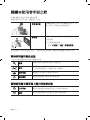 2
2
-
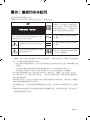 3
3
-
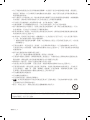 4
4
-
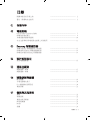 5
5
-
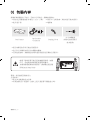 6
6
-
 7
7
-
 8
8
-
 9
9
-
 10
10
-
 11
11
-
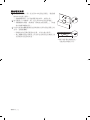 12
12
-
 13
13
-
 14
14
-
 15
15
-
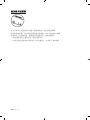 16
16
-
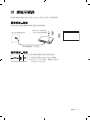 17
17
-
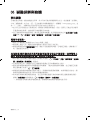 18
18
-
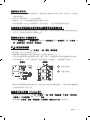 19
19
-
 20
20
-
 21
21
-
 22
22
-
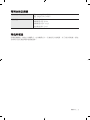 23
23
-
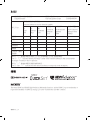 24
24
-
 25
25
-
 26
26
-
 27
27
-
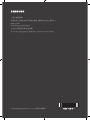 28
28